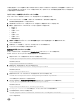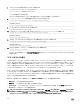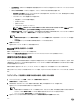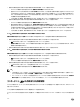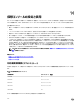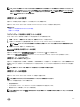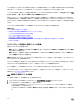Users Guide
メモ: アクティブな仮想コンソールセッションが存在し、低解像度のモニタが仮想コンソールに接続されている場合、ローカルコンソール
でサーバーが選択されると、サーバーコンソールの解像度がリセットされる場合があります。システムが
Linux オペレーティングシステム
を実行している場合、ローカルモニタで X11 コンソールを表示できないことがあります。iDRAC 仮想コンソールで <Ctrl><Alt><F1> を
押して、Linux をテキストコンソールに切り換えます。
仮想コンソールの設定
仮想コンソールを設定する前に、管理ステーションが設定されていることを確認します。
仮想コンソールは、iDRAC ウェブインタフェースまたは RACADM コマンドラインインタフェースを使用して設定できます。
関連するリンク
仮想コンソールを使用するためのウェブブラウザの設定
仮想コンソールの起動
ウェブインタフェースを使用した仮想コンソールの設定
iDRAC ウェブインタフェースを使用して仮想コンソールを設定するには、次の手順を実行します。
1. 概要 → サーバー → 仮想コンソール と移動します。仮想コンソール ページが表示されます。
2. 仮想コンソールを有効にし、必要な値を指定します。オプションについては、『iDRAC オンラインヘルプ』を参照してください。
メモ: Nano オペレーティングシステムを使用している場合は、仮想コンソール ページで 自動システムロック 機能を無効にします。
3. 適用 をクリックします。仮想コンソールが設定されます。
RACADM を使用した仮想コンソールの設定
仮想コンソールを設定するには、iDRAC.VirtualConsole グループのオブジェクトで set コマンドを使用します。
詳細については、dell.com/idracmanuals にある『iDRAC RACADM コマンドラインインタフェースリファレンスガイド』を参照してください。
仮想コンソールのプレビュー
仮想コンソールを起動する前に、システム → プロパティ → システムサマリ ページで仮想コンソールの状態をプレビューできます。仮想コンソール
プレビュー
セクションに、仮想コンソールの状態を示すイメージが表示されます。イメージは 30 秒ごとに更新されます。これはライセンスが必要な
機能です。
メモ: 仮想コンソールイメージは、仮想コンソールを有効にしている場合にのみ表示できます。
仮想コンソールの起動
仮想コンソールは、iDRAC ウェブインタフェースまたは URL を使用して起動できます。
メモ: 管理下システムのウェブブラウザから仮想コンソールセッションを起動しないでください。
仮想コンソールを起動する前に、次のことを確認します。
• 管理者権限がある。
• ウェブブラウザは、HTML5、Java、または ActiveX プラグインを使用するように設定されています。
• 最低限のネットワーク帯域幅(1 MB/ 秒)が利用可能。
メモ: 内蔵ビデオコントローラが BIOS で無効化されているときに仮想コンソールを起動した場合、仮想コンソールビューアには何も表
示されません。
229